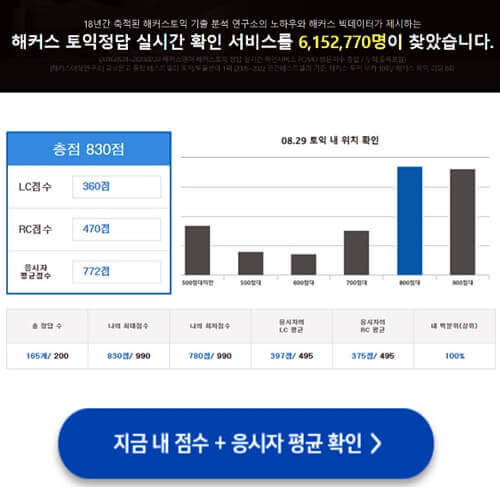아이폰 15 Pro 시리즈에서만 사용 가능한 동작 버튼을 잘 사용하고 계시나요? 자동으로 전환되는 기능이 참 편리하지만 이 버튼에 단 한 가지 기능만 할당하는 것이 아쉽다는 생각이 들 텐데요. 그래서 오늘은 이 동작 버튼을 더욱 효율적으로 활용하는 방법을 알아보겠습니다.
동작버튼 기본 가이드
1. 아이폰 15 Pro의 오른쪽 상단에 있는 작은 버튼이 동작 버튼입니다. 이 버튼을 누르면 원하는 기능을 실행할 수 있습니다.
동작 버튼에 할당할 기능을 설정하려면, 설정 앱을 열고 "동작 버튼"을 선택하세요.
2. 여러 가지 기능들이 나타납니다. 원하는 기능을 스와이프 하여 선택하세요. 예를 들어, 무음 모드를 선택하면, 동작 버튼을 누를 때마다 소리를 켜고 끌 수 있습니다.
다른 기능들도 마찬가지로 선택할 수 있습니다. 예를 들어, 집중 모드를 선택하면, 동작 버튼을 누를 때마다 다양한 집중 모드를 전환할 수 있습니다. 카메라를 선택하면, 동작 버튼을 누르면 바로 카메라 앱이 실행됩니다.
동작 버튼 여러 앱 실행 메뉴 만들기
동작 버튼에 하나의 기능만 할당하는 것이 아니라, 여러 가지 기능을 한 번에 실행할 수 있는 메뉴를 만들 수도 있는데요. 이렇게 하기 위해서는 '단축어' 앱이 핵심입니다. 물론 동작버튼 이외에 한 번 더 단축어를 클릭해야 한다는 번거로움은 감수해야 한다는 점 기억해 주시기 바랍니다.
1. 먼저, 단축어 앱을 열고 상단의 '+' 아이콘을 클릭하여 새로운 단축어를 만듭니다. 여기서 단축어의 이름을 원하는 대로 편집하고, 아이콘과 색상도 마음대로 변경할 수 있습니다.
2. '+ 동작추가'를 눌러서 '현재'라는 키워드를 검색하면 동작 옵션들이 나타나 나는데요. 아래로 스크롤하시면 [스크립트하기] 항목에 '현재 집중 모드 가져오기'를 선택하면 됩니다.
3. 이후 '조건문'을 선택하고, 연결되는 '현재 집중 모드'의 값을 '값을 가지고 있지 않음'으로 설정합니다.
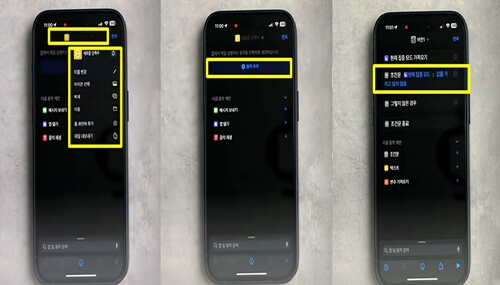
4. 단축어 화면의 하단에 있는 '앱 및 동작 검색'에서 '메뉴'를 검색하면 '메뉴에서 선택'이라는 옵션이 나옵니다. 이를 추가해 주세요.
5. 메뉴에서 선택 동작이 추가되면 [프롬프트가 포함된 메뉴에서 선택]이라는 동작이 들어가게 되고 그 아래로 여러 목록이 자동으로 생성됩니다. 이 목록의 숫자는 동작 버튼 메뉴의 개수나 원하는 메뉴나 동작의 개수에 따라 늘어나게 됩니다.
6. 숫자 목록에 원하는 앱을 하나씩 입력하시면 동작 버튼에 할당됩니다. 각 앱과 기능마다 다른 조건들이 나오는데, 그에 맞게 설정하시면 됩니다. 물론 순서는 드래그로 언제든지 바꿀 수 있다는 점 참고하시기 바랍니다.
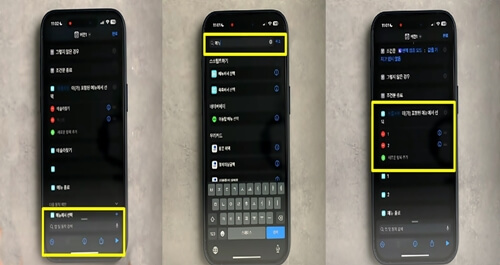
<예시로 따라 해 보세요>
1. '단축어' 앱에서 생성한 목록 중 '1번'에 원하는 동작을 입력합니다. 입력하면 바로 아래에 동일한 옵션이 추가됩니다.
2. 하단에 '앱 및 동작 검색' 창에서 원하는 앱의 이름을 검색합니다. 검색 결과에서 원하는 기능을 선택하시면 되는데요. 이때 선택한 기능 옆의 화살표를 클릭하면 '실행 시 보기'라는 스위치가 나타납니다. 이 스위치는 동작 버튼을 실행하기 전에 사용자가 확인을 원할 경우 활성화해 두면 됩니다.
3. 이렇게 설정한 동작은 생성한 동작 메뉴 바로 아래에 위치해야 합니다. 따라서 설정한 동작을 길게 눌러 원하는 위치로 드래그하여 옮기면 됩니다.
이렇게 하면 동작 버튼에 여러 기능을 할당하는 것이 가능합니다. 이 과정을 따라 하시면서 본인이 원하는 동작을 동작 버튼에 추가하실 수 있습니다.
살루스 헬스스토리 - '갤럭시 S24' 5년 만에 등장한 색상
salushealthstory.ulog.kr
집중모드 활용법
집중 모드는 특정 상황에 맞게 알림과 앱을 관리할 수 있는 기능입니다. 예를 들어, 공부할 때는 공부 모드, 운동할 때는 운동 모드 등으로 설정할 수 있는데요. 아이폰 동작 버튼을 집중모드에 따라 다른 기능을 실행하도록 하는 활용 방법입니다.
1. 먼저, 단축어 앱을 열고 새로운 단축어를 만듭니다. 단축어의 이름, 색상, 아이콘 등을 원하는 대로 바꿀 수 있습니다.
2. 그다음, [현재 집중 모드 가져오기]를 선택하여 동작 추가합니다. 이렇게 하면, 현재 켜져 있는 집중 모드의 이름을 알 수 있습니다.
3. 그다음, [조건문 넣기]를 선택하여 동작 추가합니다. 이렇게 하면, 현재 집중 모드의 이름에 따라 다른 동작을 실행할 수 있습니다.
4. 조건문에서 [현재 집중 모드]를 [이름으로] 바꿉니다. 그리고 [다음과 같음]을 선택하고, 원하는 집중 모드의 이름을 입력합니다. 예를 들어, [수면]이라고 입력합니다.
살루스 헬스스토리 - 요즘 성능 좋은 마약탐지견 이 여배우 주변은 모두 나락감 ㄷㄷㄷ
salushealthstory.ulog.kr
5. 조건문에서 [동작 추가하기]를 선택하고, 원하는 앱 또는 기능을 검색하고 선택합니다. 예를 들어, [팟캐스트]라고 검색하고 선택 후 팟캐스트 앱에서 재생할 팟캐스트를 선택합니다. 예를 들어, [잠잘 때 듣는 팟캐스트]라는 구독 리스트를 선택합니다.
6. 단축어를 완성하고 저장합니다. 그리고 아이폰 설정에서 동작 버튼에 만든 단축어를 할당합니다.
이렇게 하면, 수면 모드가 켜져 있을 때 동작 버튼을 누르면, 잠잘 때 듣는 팟캐스트가 자동으로 재생됩니다. 단, 동작 버튼 메뉴와 집중 모드별 할당한 단축어는 동시에 사용할 수 없으니 참고하시고 자신에게 맞는 방식을 골라서 동작 버튼을 활용해 보시면 됩니다.
이렇게 아이폰 15 Pro의 동작 버튼을 활용하면, 단 한 번의 터치로 여러 가지 기능을 실행할 수 있습니다. 작은 버튼 하나로 효율적인 스마트폰 사용을 경험해 보세요. 편리함을 느낄 수 있을 것입니다.